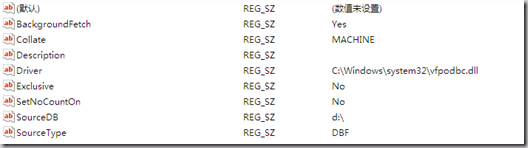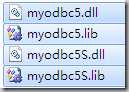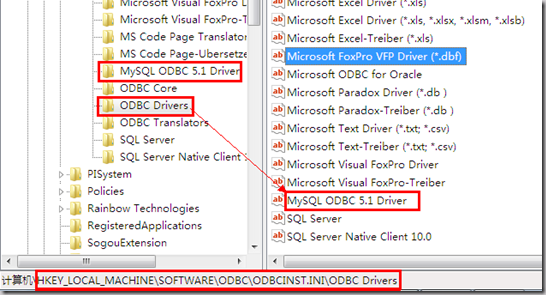一、如何自动注册ODBC数据源
其实都是用到一个函数:SQLConfigDataSource。
这里举两个有代表性的例子:
// 自动注册FoxPro数据源BOOLbOBDC = SQLConfigDataSource(NULL,ODBC_ADD_DSN,"Microsoft Visual FoxPro Driver","DSN = sk�""SourceDB=d:\�""SourceType=DBF");if(!bOBDC){AfxMessageBox("FoxPro数据源创建失败!");}SQLConfigDataSource总共有四个参数,第一个一般都是NULL,第二个的参数代表你要进行的操作,可选参数如下:
ODBC_ADD_DSN: 增加_个新数据源
ODBC_CONHG_DSN: 配置(修改)一个已经存在的数据源
ODBC_REMOVE_DSN: 删除一个已经存在的数据源
ODBC_ADD_SYS_DSN: 增加一个新的系统数据源
ODBC_CONFIG_SYS_DSN: 更改一个已经存在的系统数据源
ODBC_REMOVE_SYS_DSN: 删除一个已经存在的系统数据源
第三个参数为数据源驱动的名称,可以在ODBC数据管理器中查看(或者注册表)。第四个参数需要注意,DSN、SourceDB、SourceType都是在注册表中查到的。怎么查呢?
你可以手动配置一个数据源,然后在regedit里面HKEY_CURRENT_USER –> Software –> ODBC –> ODBC.INI下中查找刚才手动配置的数据源,点击后右侧出现的就是可以配置的信息项了。例如我的是这样的:
还有一个需要注意的就是各项之间无逗号,每项皆在引号里,最后记住加�.(朗朗上口吧)
2、MySQL数据源(这个实在是特殊)
BOOLCLoggingDecodeDlg::ODBCConfig(){// 自动注册MySQL ODBC数据源returnSQLConfigDataSource(NULL,ODBC_ADD_DSN,"MySQL ODBC 5.1 Driver","DSN=test;""DATABASE=test;""SERVER=localhost;""PORT=3306;""USER=root;""PASSWORD=1234;");}可以观察到,MySQL与之前微软系列最大的区别在于第四个参数的写法。注意,结尾必须是分号,否则一定会失效。(这个参考的是MySQL官方文档的写法)
很多网上的朋友在各大论坛里提问说,为何用微软派的写法写MySQL的自动注册数据源不好使,原因就在这里。它们是有点区别滴。再啰嗦一句,上面第四个参数的那些项名称同理与微软派,也是在注册表中对应出来的。
二、自动安装ODBC驱动的思路
其实ODBC驱动的核心在于四个dll文件:
然后在于注册表中的注册信息:
上图里可以看到其注册信息所在的路径,该路径下其实只填写了两个地方,一个是ODBC Drivers里面,一个是MySQL ODBC 5.1 Driver里面。主要是后者,如下图:
填入这三个字段即可。
但我们无需编写代码去往注册表中写(当然这也可以实现),有一个exe会帮助我们,在正常安装完成ODBC驱动的时候(这里以MySQL为例),安装路径下会有上述的四个dll文件,还会有一个myodbc-installer.exe,这个可以帮助我们完成注册表的写入操作。
首先,将四个dll文件copy至system32文件夹下。
然后,cmd命令(win7请用右键管理员权限)进入myodbc-installer.exe所在文件夹。
最后,敲入命令:
myodbc-installer.exe -d -a -n"MySQL ODBC 5.1 Driver"-t"DRIVER=myodbc5.dll;SETUP=myodbc5S.dll"如果显示Success: Usage count is 1,表示安装成功。
接下来要实现自动安装,就是用程序来调用以上三个步骤了。